| 일 | 월 | 화 | 수 | 목 | 금 | 토 |
|---|---|---|---|---|---|---|
| 1 | 2 | 3 | ||||
| 4 | 5 | 6 | 7 | 8 | 9 | 10 |
| 11 | 12 | 13 | 14 | 15 | 16 | 17 |
| 18 | 19 | 20 | 21 | 22 | 23 | 24 |
| 25 | 26 | 27 | 28 | 29 | 30 | 31 |
- 윈도우10 Education
- json string
- 정처기
- window11
- window11 Education
- window10 Education
- 아임포트
- 방통대
- IAMPORT
- 운영체제
- 소비통장
- github
- camel case
- git 설정
- git pull
- 취성패
- Spring Boot
- java
- git pull --rebase
- 취업
- window10
- 자바
- 방송대
- 런던뮤지컬
- 오블완
- snake case
- ObjectMapper
- 티스토리챌린지
- vmware workstation player
- git
- Today
- Total
솔솔 개발블로그
[리눅스] 가상머신 소프트웨어를 이용하여 리눅스 설치 - 가상머신에 RockyLinux 연결 본문
가상머신 소프트웨어를 이용하여 Rocky Linux 설치
1. Rocky Linux 디스크 이미지 설치
2. 가상머신 소프트 웨어 설치
3. 가상머신 소프트웨어에 Rocky Linux 설치
3. 가상머신 소프트웨어에 Rocky Linux 설치
다운받은 가상머신 Vmware workstation Player를 설치합니다. (VMware-player-full-17.0.2-21581411)

이어서 설치합니다.


설치가 완료되면 바탕화면에 만들어진 바로가기 아이콘을 클릭해서 실행합니다.

비상업용(non-commercial use)으로 진행합니다.

아래와 같이 가상머신 플레이어가 열립니다.

우선, create a New Virtual Machine 을 클릭해서 가상머신을 생성합니다.

Installer disc image file (iso) 를 선택 후, 이미 설치해둔 RockyLinux iso 파일을 가져옵니다.

게스트 운영체제의 종류와 버전을 선택합니다.
종류는 linux, 버전은 Red Hat Enterprise Linux 9 64-bit 를 선택합니다.
[참고]
- Red Hat 리눅스
- 가장 널리 알려진 Linux 배포판
- Red Hat Linux - 2003년 지원중단되었으며 마지막 버전은 9
- Red Hat Enterprise Linux (RHEL) - Red Hat 사에 의해 지원되고 있으며 최신 버전은 9
- Fedora와 CentOS라는 오픈소스 프로젝트 지원
- RPM (Red Hat Package Manager)
- 바이너리, 설정파일, 라이브러리, 문서 등 일괄 관리 기능
- 패키지나 특정 파일 검색 기능 (rpm 데이터 베이스 검색)
- 패키지에 필요한 파일 및 의존성 유무를 조사하는 기능
- CentOS 리눅스
- Red Hat 리눅스에서 파생되었으며 Red Hat Enterprise Linux (RHEL) 기반 무료 버전
- RHEL 소스 코드를 기반으로 만들어진 무료 배포판
(RHEL은 유료로 기술지원을 제공하는 enterprise version)
- RHEL 소스 코드를 기반으로 만들어진 무료 배포판
- 서버용으로 많이 사용되고 있으나, 최근에는 RHEL의 업스트림 버전 (개발 버전)인 'CentOS Stream'만 지원됨
- Red Hat 리눅스에서 파생되었으며 Red Hat Enterprise Linux (RHEL) 기반 무료 버전
- Rocky 리눅스
- CentOS 리눅스의 대체 제품
- 현재 CentOS Stream은 RHEL의 안정적 버전이 아닌 개발 버전임.
- 이렇듯 CentOS 릴리즈 정책이 변경됨에 따라 대안이 필요해졌고 그레고리 커처에 의해 Rocky Linux 프로젝트가 시작됨
- RHEL 소스 코드 기반의 다운스트림 버전
- RHEL과 실행코드가 호환됨
- enterprise 환경에서 안정적이고 신뢰성있는 운영환경을 제공하는 것이 목표
- CentOS 리눅스의 대체 제품

하드디스크 용량은 40G 로 지정합니다.
가상머신 용도로 사용할 파일의 저장방식은 Store Virtual disk as a single file 로 선택합니다.
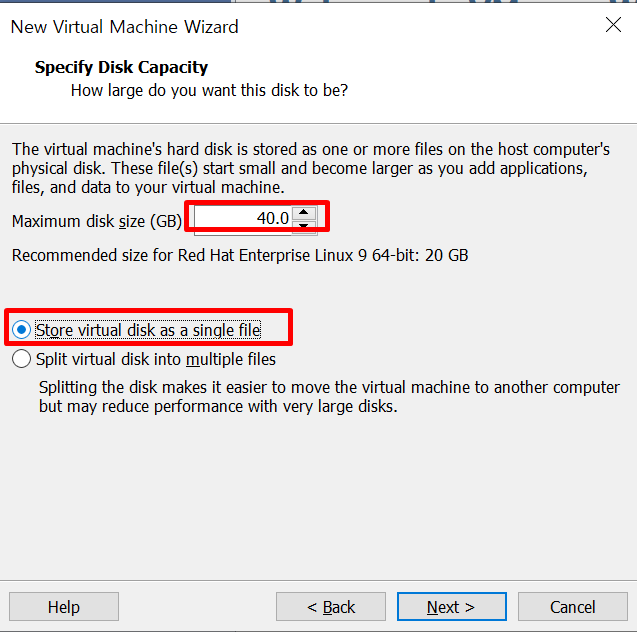
2G로 되어있는 메모리를 Customize Hardware를 클릭하여 4G로 변경합니다.


아래와 같이 가상머신이 생성된것을 확인할 수 있습니다.
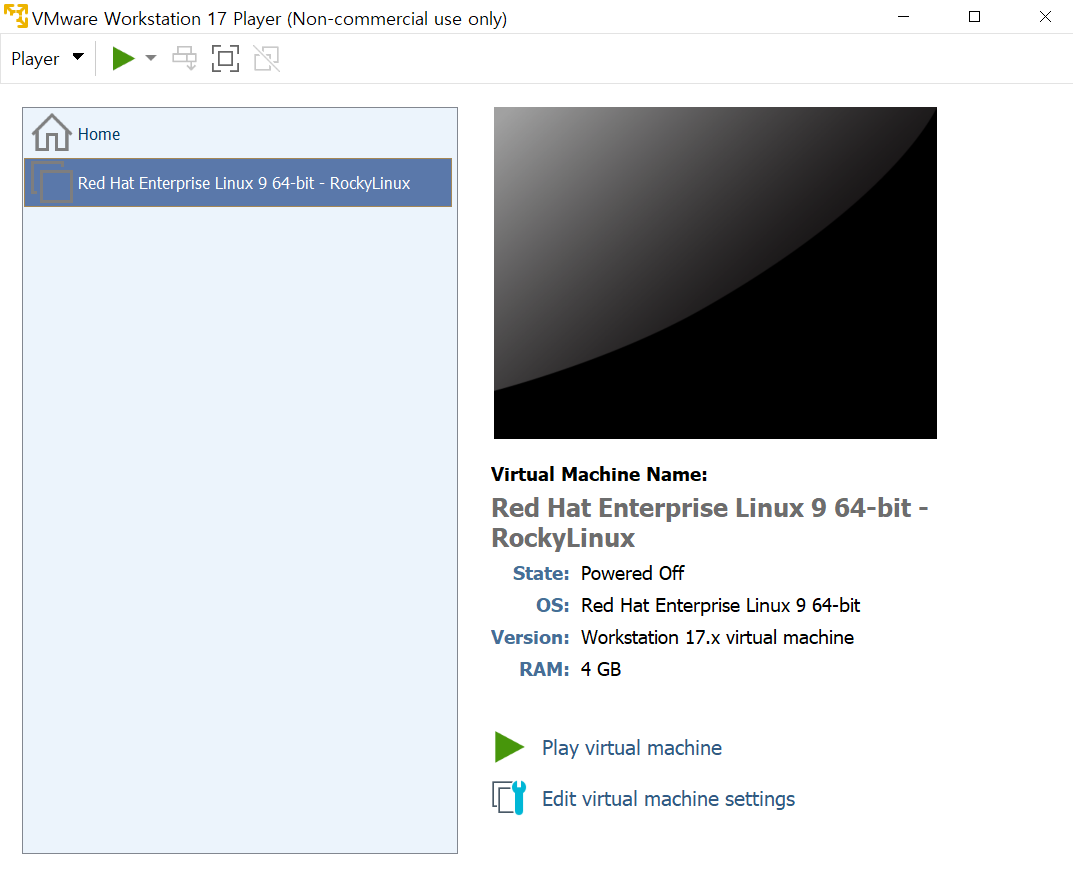
Play virtual machine을 누르면 이 가상머신 컴퓨터가 부팅합니다. 이때 가상머신에는 Rocky linux가 설치됩니다.
[참고1]
아래와 같은 경고창이 뜰 수 있습니다.
대강 side channel mitigation 로 인해 성능 저하된다는 내용입니다. (속도가 느려진다고 합니다)
You are running this virtual machine with side channel mitigations enabled. Side channel mitigations provide enhanced security but also lower performance.
구글에 검색하면 window에서 side channel mitigation 옵션과 관련된 글을 찾을 수 있습니다.
여러 글이 있으니 그대로 따라하면 될 것 같습니다.

[참고2]
vmware에서 마우스가 사라진다면 ctrl + alt 를 누릅니다.
작동이 안되던 마우스와 키보드를 사용할 수 있습니다.
vmware가 실행되면 vmware를 마우스로 클릭합니다.
이제 키보드 방향키로 선택지를 고를 수 있는데 Install Rocky Lnux 9.2를 선택하고 enter를 누릅니다.

아래와 같은 설치화면이 뜨면됩니다.

한국어로 계속 진행합니다.

아래와 같이 설치 설정 화면이 나옵니다.
느낌표가 있는 메뉴를 선택하여 설정을 확인합니다.
따로 다른 설정은 하지 않고 완료 버튼을 눌러서 설정 화면으로 돌아옵니다.

밑으로 드래그해서 root 비밀번호 메뉴를 눌러서 비밀번호를 설정하고 완료를 누릅니다.
이때 설치 시작 버튼이 활성화됩니다. 설치 시작 버튼을 클릭합니다.
참고로 이때 설정한 root 비밀번호는 잊어버리지 않도록 잘 기억해둬야합니다.

아래와 같이 설치화면이 나옵니다.

설치 완료 후 시스템 재시작을 누르면 됩니다.
그럼 아래와 같이 환영하는 화면이 나옵니다.
설정 시작을 누릅니다.

사용자 설정 화면 전까지는 건너뛰기를 누릅니다.

사용자 계정을 만들어줍니다.
전체 이름은 한글/영어 모두 가능합니다. 계정의 설명이라고 보시면 됩니다.
사용자 이름은 ID 값입니다. 영어로 입력!
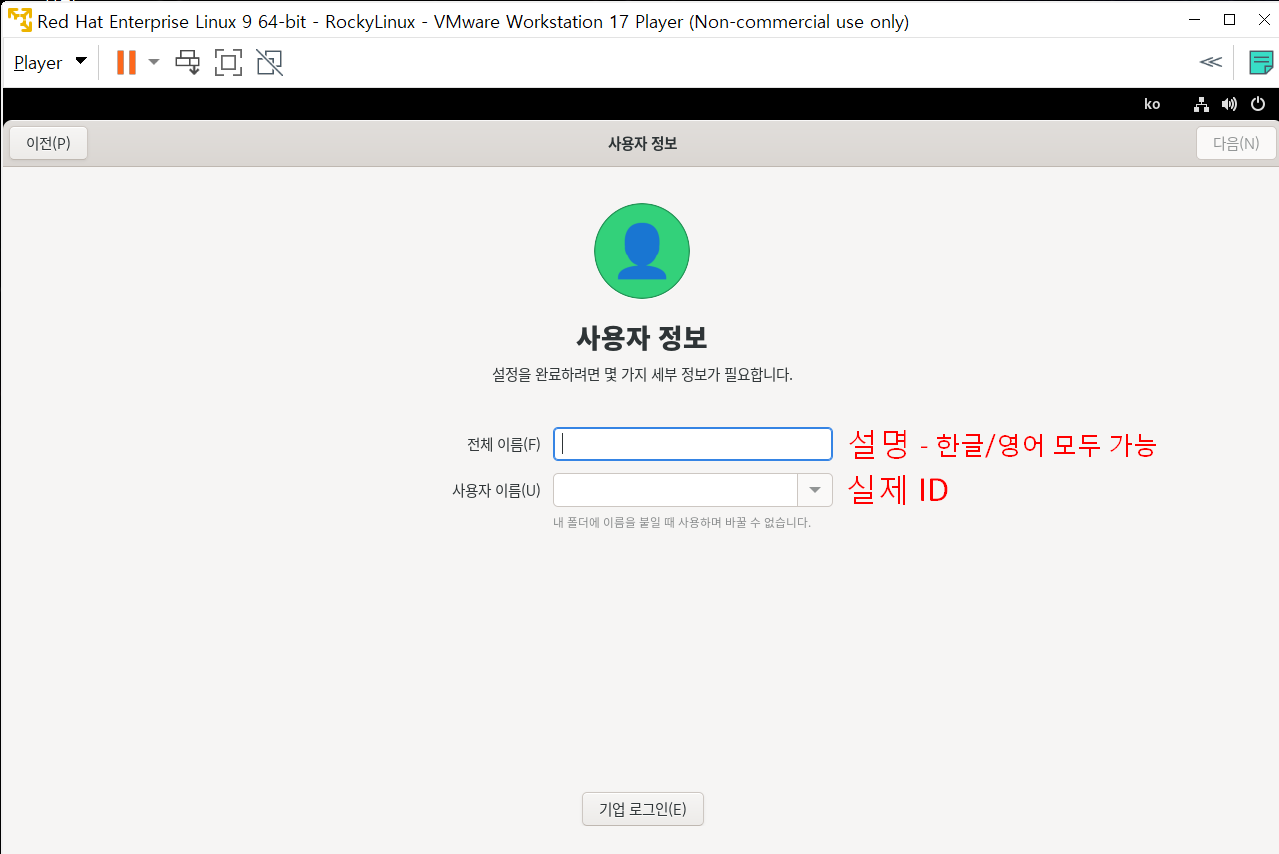
암호도 설정해주면 Rocky Linux를 시작할 수 있습니다.

이렇게 vmware에 Rocky linux를 설치해봤습니다.
'프로그래밍 > LINUX' 카테고리의 다른 글
| [리눅스] 가상머신 소프트웨어를 이용하여 리눅스 설치 - RockyLinux 설치 (0) | 2023.09.16 |
|---|---|
| [리눅스] 가상머신 소프트웨어를 이용하여 리눅스 설치 - 가상머신 설치 (0) | 2023.09.16 |


